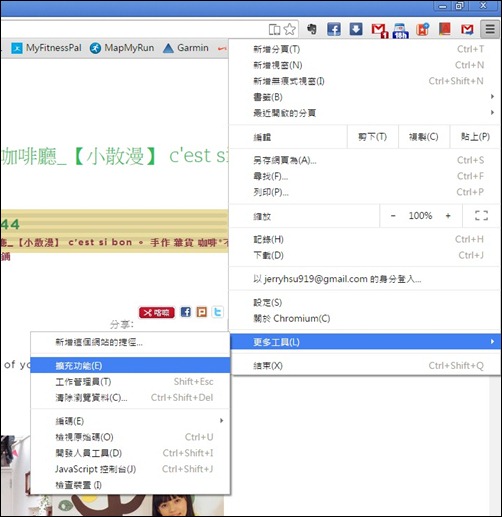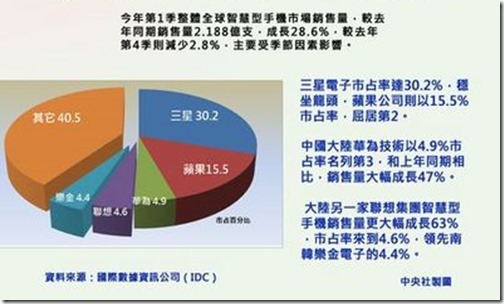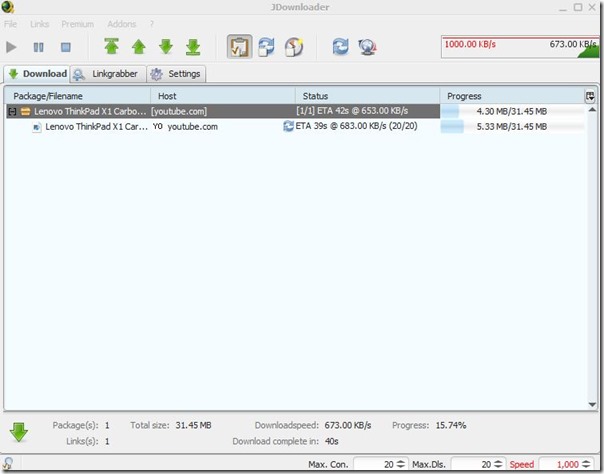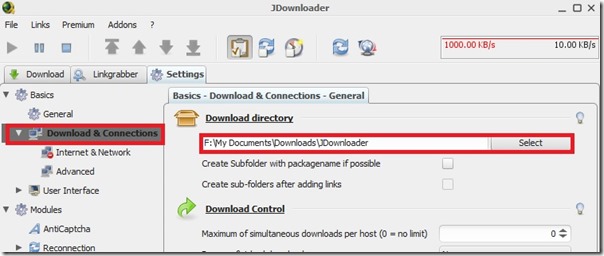Google Chrome 瀏覽器的好用, 我想不用再多說, 相信使用的人也越來越多.
今天要推薦的是在Chrome上可以自行擴充的小功能,
可以用更快速, 方便的方式來處理網頁資訊上的大小事.
前提一. 記得在Chrome上登錄Google帳號
前提二. 所有的擴充功能軟體可以透過下圖設定中免費取得並安裝,
安裝好的擴充功能會在Chrome右上方顯示圖示
1. Facebook for Chrome
安裝完這個擴充功能後, 記得按一下圖示輸入Facebook的帳號密碼.
它除了在Facebook有新通知時, 會在圖示的右下角用數字提醒未讀的訊息外,
還可以在不用開啟Facebook網頁下, 針對訊息做留言, 或發表新的訊息.
這個的好處, 是可以不用大剌剌開整個網頁, 利用小小的視窗來留意你的Facebook動態.
這對很多上班時偷看Facebook怕被老闆發現會是一個很好的工具.
2. Evernote Web Clipper
Evernote 是一個非常好用的跨平台雪端筆記軟體, 建議大家一定要用.
這裡介紹的這個小軟體, 能把有興趣的網頁畫面, 按一下就 “擷取" 存到Evernote裡.
我則是用來收集網路上佈落客推薦的咖啡廳, 以前看到推薦文, 只能記下店名和地址.
現在則是連推薦文中的圖片和文字整個擷取到Evernote裡, 並按地區去分類,
這樣一來每當臨時要找咖啡廳時, 就能不用重新搜尋, 只要像翻目錄一樣去挑選就能搞定.
3. Google Mail Checker & Google Calendar Checker
顧名思意就是會通知Gmail的信件, 和Google Calendar 會議通知.
按一下圖示就會直接開啟Gmail 和 Google Calendar.
4. Send from Gmail
這是一個很實用的小工具, 如果遇到想分享的網頁,
按一下圖示, 會開啟一個Gmail小視窗, 主旨會自動填上網頁名稱, 內容會自動填上網址,
我們只要填入要分享的E-Mail, 就能把信件快速的寄出.
5. Google Dictionary
這是我目前看過快速的線上字典, 只要在網頁上選取(反白)想要查的字
按一下圖示, 就可以立刻翻譯. 另外也可選擇要翻譯呈現的語系,
我們就設成不管網頁上是什麼文, 都翻成繁中就可以啦.
如果有需要做整段文章的翻譯, 可以另外安裝 Google Translate 這個擴充功能.
以上就是推薦必裝的5個Chrome擴充功能, 這裡因為安裝的是英文版Chrome,
所以僅用英文版顯示, 很多程式都有中文版, 相信大家都可以很快上手.
另外還有一些跨平台的進階功能, 留作下次再介紹.